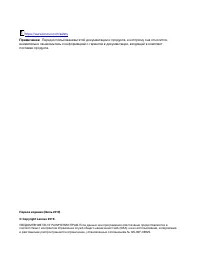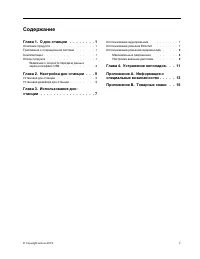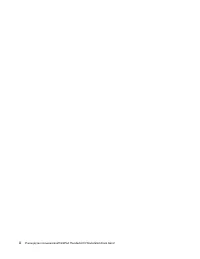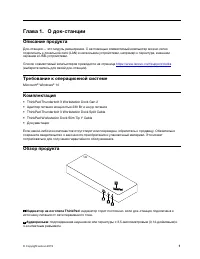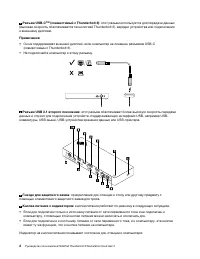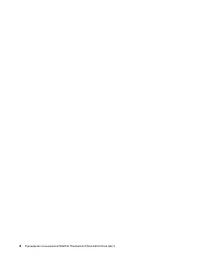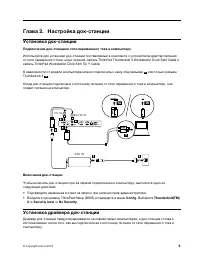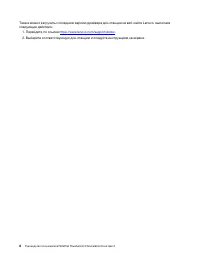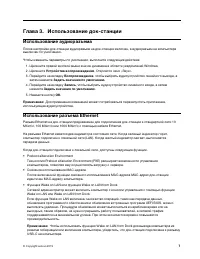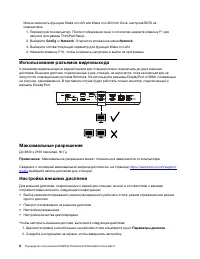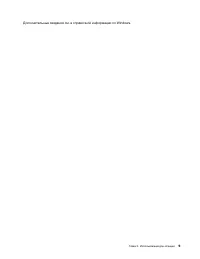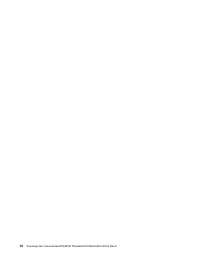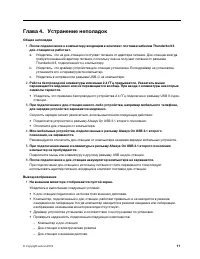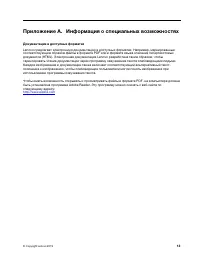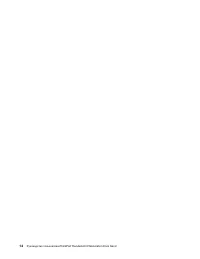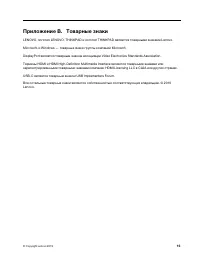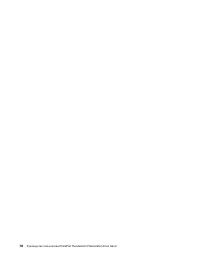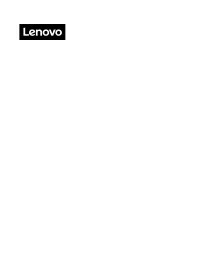Док-станции Lenovo Thunderbolt 3 - инструкция пользователя по применению, эксплуатации и установке на русском языке. Мы надеемся, она поможет вам решить возникшие у вас вопросы при эксплуатации техники.
Если остались вопросы, задайте их в комментариях после инструкции.
"Загружаем инструкцию", означает, что нужно подождать пока файл загрузится и можно будет его читать онлайн. Некоторые инструкции очень большие и время их появления зависит от вашей скорости интернета.
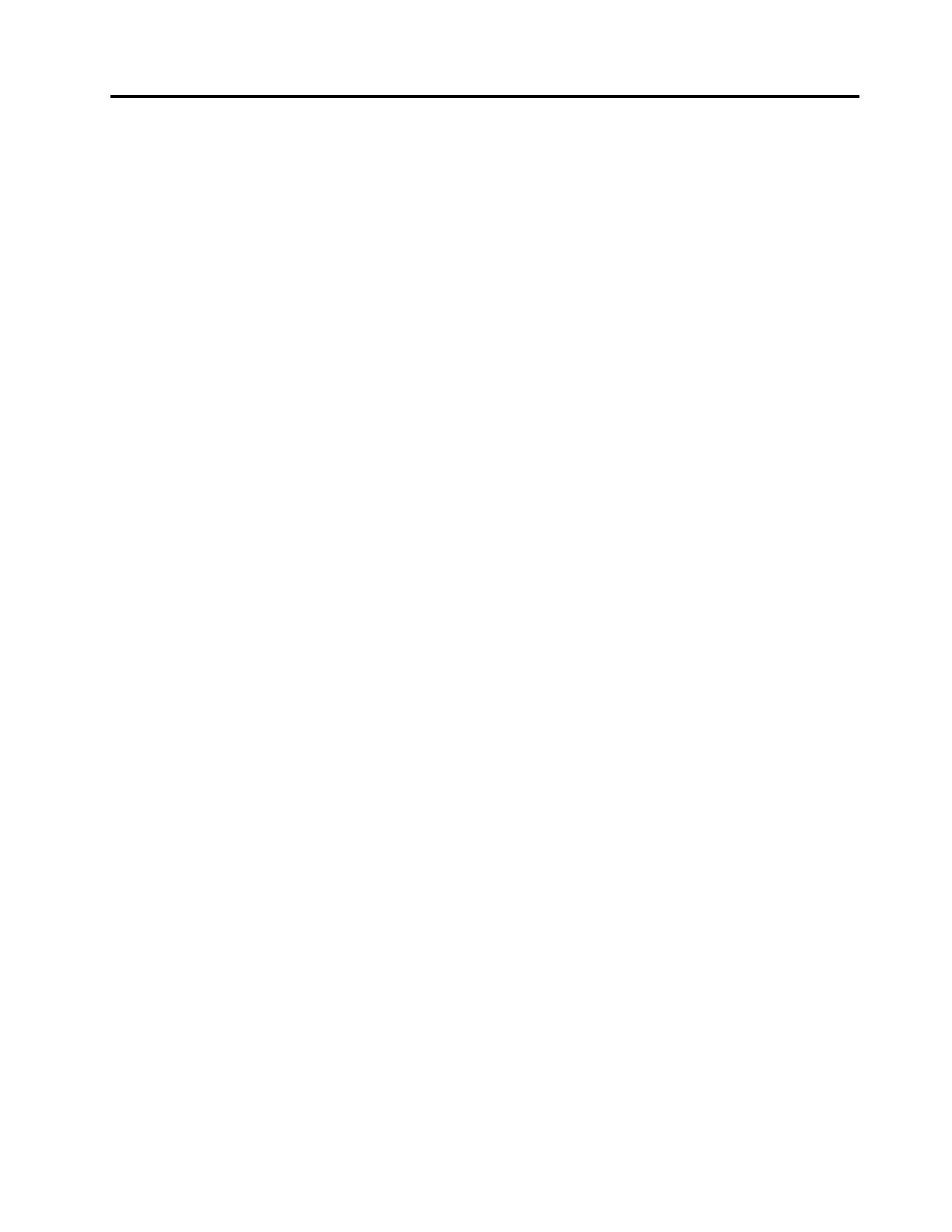
Глава 4. Устранение неполадок
Общие неполадки
1.
После подключения к компьютеру входящим в комплект поставки кабелем Thunderbolt 3
док-станция не работает.
a. Убедитесь, что на док-станцию поступает питание от адаптера питания. Док-станции всегда
требуется внешний адаптер питания, поскольку она не получает питание от разъема
Thunderbolt 3, подключенного к компьютеру.
b. Убедитесь, что драйвер устройства док-станции установлен. Если драйвер не установлен,
установите его и перезагрузите компьютер.
c. Убедитесь в исправности разъема USB-C на компьютере.
2.
Работа беспроводной клавиатуры или мыши 2,4 ГГц прерывается. Указатель мыши
перемещается медленно или не перемещается вообще. При вводе с клавиатуры некоторые
символы теряются.
• Убедитесь, что приемник беспроводного устройства 2,4 ГГц подключен к разъему USB 3.0 док-
станции.
3.
При подключении к док-станции какого-либо устройства, например мобильного телефона,
для зарядки устройство заряжается медленно.
Скорость зарядки может увеличиться, если вы выполните следующие действия:
• Подключите устройство к разъему Always On USB 3.1 второго поколения.
• Отключите док-станцию от компьютера.
4.
Мои мобильные устройства, подключенные к разъему Always On USB 3.1 второго
поколения, не заряжаются.
Рекомендуется отключить док-станцию от компьютера на время зарядки мобильных устройств.
5.
При подключении мыши и клавиатуры к разъему Always On USB 3.1 второго поколения
компьютер не пробуждается.
Подключите мышь или клавиатуру к другому разъему USB на док-станции.
6.
После подключения к док-станции аккумулятор компьютера не заряжается.
При подключении док-станции к источнику питания от сети переменного тока следует
использовать адаптер питания, входящий в комплект поставки док-станции.
Вывод изображения
1.
На внешнем мониторе отображается пустой экран.
Убедитесь в выполнении следующих условий:
• К док-станции подключено не более трех внешних дисплеев.
• Компьютер, подключенный к док-станции, работает правильно и не находится в режиме
ожидания или гибернации. Когда компьютер находится в режиме ожидания или гибернации,
изображение на внешнем мониторе всегда отсутствует.
• Драйвер устройства установлен в соответствии с инструкциями по установке.
• Проверьте надежность подключения следующих компонентов:
– Компьютер и док-станция
– Док-станция и электрическая розетка
– Док-станция и внешние дисплеи
© Copyright Lenovo 2019
11
Содержание
- 3 Содержание
- 5 Индикатор на логотипе ThinkPad
- 6 Разъем USB 3.1 второго поколения
- 7 . Служит для подключения адаптера питания.; Заявление о скорости передачи данных через интерфейс USB
- 9 Установка док-станции; Подключение док-станции к сети переменного тока и компьютеру; или только разъем; Включение док-станции; • Войдите в программу ThinkPad Setup (BIOS) и перейдите в меню; Config; Установка драйвера док-станции
- 10 Перейдите по ссылке
- 12 Использование разъемов видеовыхода; Настройка внешних дисплеев; Параметры дисплея
- 15 Глава 4. Устранение неполадок; Общие неполадки
- 16 Изображения на внешнем мониторе мерцают.; Установите последнюю версию программы Adobe Flash Player.; Аудио
- 17 Приложение A. Информация о специальных возможностях; Документация в доступных форматах
- 19 Приложение B. Товарные знаки; Microsoft, и Windows — товарные знаки группы компаний Microsoft.
Характеристики
Остались вопросы?Не нашли свой ответ в руководстве или возникли другие проблемы? Задайте свой вопрос в форме ниже с подробным описанием вашей ситуации, чтобы другие люди и специалисты смогли дать на него ответ. Если вы знаете как решить проблему другого человека, пожалуйста, подскажите ему :)